PDF 문서에서 페이지 복사본 만드는 방법
- 정보이야기/IT
- 2024. 2. 17. 06:45
PDF 문서에서 페이지의 복사본을 만드는 방법은 간단합니다. 우선, PDF 편집기나 뷰어 소프트웨어를 사용하여 해당 페이지를 엽니다. 그런 다음, 복사하려는 페이지를 선택하고 복사 기능을 실행합니다. 이렇게 하면 원래 페이지의 내용이 클립보드에 복사됩니다. 그 후, 새로운 페이지를 생성하거나 기존 페이지를 붙여 넣기 하여 복사본을 만들 수 있습니다. 만약 워드 프로세서나 이미지 편집 도구에 붙여 넣기를 할 경우, 복사한 내용이 그대로 유지될 것입니다. 이렇게 하면 PDF 문서에서 페이지의 복사본을 만들 수 있습니다.
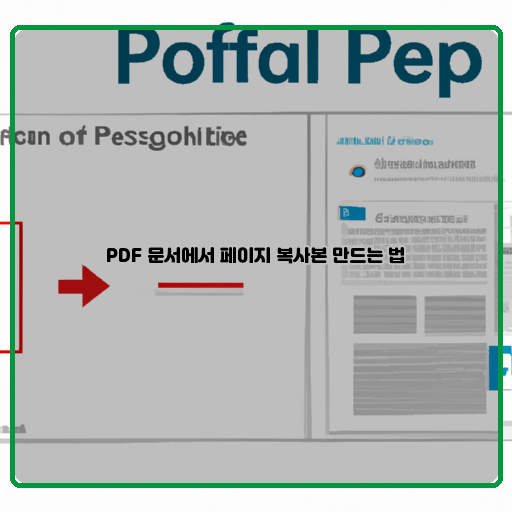
PDF 문서 복사본 작성은 많은 이유로 필요하고 중요합니다.
첫째, 원본 문서의 안전 보장을 위해 복사본을 작성하는 것은 매우 중요합니다.
원본 문서가 손상되거나 삭제될 수 있는 상황에서 복사본은 백업 역할을 합니다.
예를 들어, 컴퓨터의 하드 드라이브가 고장날 경우, 원본 문서가 유실될 수 있습니다.
하지만 복사본이 있다면 원본을 복구하거나 대체할 수 있어 중요한 정보와 데이터를 보호할 수 있습니다.
둘째, 복사본을 작성함으로써 동시 작업이 가능합니다.
여러 사람이 동일한 문서를 동시에 수정해야 할 때, 각자 작업을 할 수 있게 복사본을 만들 수 있습니다.
이를 통해 작업 효율성과 생산성을 높일 수 있습니다.
복사본을 작성함으로써 개인의 수정 사항이 원본에 바로 적용되지 않고, 다른 사람과의 의견 조율이 가능합니다.
셋째, PDF 복사본은 문서의 보안을 강화하는 데 도움을 줍니다.
원본 문서에는 보안 설정을 적용하여 인쇄, 편집, 복사 등의 권한을 제한할 수 있습니다.
그러나 복사본을 만들어 어디에서나 필요한 사람들에게 공유할 수 있기 때문에, 원본 문서에 접근 권한이 없는 사람들에게도 정보를 전달할 수 있습니다.
마지막으로, 원본 문서의 변화를 추적하고 관리하는 것이 중요합니다.
복사본을 작성하면 원본과의 차이점을 확인할 수 있으며, 문서의 수정 및 업데이트 내용을 추적할 수 있습니다.
이는 협업 작업에서 특히 유용하며, 수정 이력을 보존하여 문서의 변화를 효과적으로 관리할 수 있습니다.
이러한 이유로 PDF 문서 복사본 작성은 필요하고 중요합니다.
원본 문서의 보안과 안전, 동시 작업 가능성, 정보 전달, 수정 이력 관리 등을 위해 복사본을 작성하면 문서 작업과 관리의 효율성을 높일 수 있습니다.
일반적인 PDF 문서 복사본을 작성하는 방법은 매우 간단합니다.
먼저, 컴퓨터에서 Adobe Acrobat Reader와 같은 PDF 리더 프로그램이 설치되어 있는지 확인해야 합니다.
이 프로그램은 대부분 무료로 제공되며, 일반적인 기능인 PDF 문서 열기, 보기, 인쇄, 복사를 지원합니다.
PDF 문서를 복사하려면 다음 단계를 따를 수 있습니다.
첫 번째로, 복사하려는 PDF 문서를 열고 해당 문서의 내용을 전체 선택합니다.
일반적으로 키보드의 Ctrl+A를 사용하거나 마우스를 사용하여 문서 내용을 선택할 수 있습니다.
다음으로, 선택한 내용을 복사하려면 Ctrl+C를 누르거나 마우스 오른쪽 버튼을 클릭하고 "복사"를 선택합니다.
이로써 선택한 내용이 클립보드에 복사되었습니다.
이제, 복사한 내용을 붙여넣을 위치로 이동합니다.
이는 복사한 내용을 붙여넣을 프로그램 또는 문서의 종류에 따라 다를 수 있습니다.
예를 들어, 워드 프로세서에서는 Ctrl+V를 누르거나 오른쪽 클릭 후 "붙여 넣기"를 선택하여 복사한 내용을 붙여 넣을 수 있습니다.
마지막으로, 붙여넣기한 내용을 확인하고 필요에 따라 수정하고 저장합니다.
그러면 복사한 PDF 문서의 복사본이 작성되었습니다.
위와 같은 방법을 사용하여 PDF 문서를 복사하는 것은 매우 간단합니다.
그러나 복사하려는 PDF 문서가 암호로 보호되어 있는 경우, 일반적인 복사 방법으로는 내용을 선택하거나 복사할 수 없습니다.
이 경우에는 암호를 해제한 후에야 복사가 가능합니다.
Adobe Acrobat은 탁월한 PDF 편집 및 관리 도구로, PDF 페이지의 복사본을 만드는 것도 매우 쉽습니다.
이 기능은 여러 가지 상황에서 유용합니다.
예를 들어, 원본 PDF 문서를 유지하면서 일부 페이지를 분리해야 할 때, 복사본을 수정해서 새로운 버전을 만들어야 할 때 등입니다.
Adobe Acrobat에서 PDF 페이지의 복사본을 만드는 방법은 다음과 같습니다.
먼저, Adobe Acrobat을 열고 원하는 PDF 문서를 불러옵니다.
그런 다음, 왼쪽 상단에 있는 "도구" 메뉴를 클릭하고 "페이지"를 선택합니다.
나타나는 드롭다운 메뉴에서 "페이지 추가" 옵션을 선택합니다.
페이지 추가 옵션을 선택하면, 복사하고자 하는 페이지를 선택할 수 있습니다.
여러 페이지를 선택하려면 Ctrl (Windows) 또는 Command (Mac) 키를 누른 상태에서 원하는 페이지를 클릭하면 됩니다.
페이지를 선택한 후 "확인"을 클릭합니다.
이제 선택한 페이지의 복사본이 생성됩니다.
복사본은 오른쪽 패널에 있는 썸네일 목록에 표시됩니다.
원하는 경우, 이 썸네일을 드래그하여 페이지의 순서를 변경할 수도 있습니다.
마지막으로, 이 복사본을 저장하려면 "파일" 메뉴를 클릭하고 "다른 이름으로 저장"을 선택합니다.
그러면 새로운 문서로 기존 페이지와 복사본이 별개로 저장됩니다.
이렇게 간단하게 Adobe Acrobat을 사용하여 PDF 페이지의 복사본을 만들 수 있습니다.
이 기능을 사용하면 원하는 페이지를 필요한 만큼 복사해서 다양한 목적에 맞는 PDF 문서를 만들 수 있습니다.
무료 온라인 도구를 사용하여 PDF 페이지의 복사본을 만드는 것은 간단하고 효율적인 방법입니다.
이 과정은 일반적으로 몇 단계로 이루어져 있습니다.
첫째로, 무료 온라인 PDF 복사 도구를 선택해야 합니다.
다양한 옵션이 있으므로 사용하기 편리하고 신뢰할 수 있는 도구를 선택하는 것이 중요합니다.
둘째로, 원본 PDF 파일을 선택하고 업로드해야 합니다.
일부 도구는 파일을 컴퓨터에 직접 드래그 앤 드롭하는 것이 가능하며, 다른 도구는 파일을 선택하는 창을 제공합니다.
셋째로, 페이지 범위를 선택해야 합니다.
원하는 페이지 번호를 지정하거나 원본 PDF에서 특정 페이지를 선택할 수 있습니다.
이 단계에서는 필요한 페이지 범위를 지정해야합니다.
넷째로, 복사본 파일의 형식을 선택해야 합니다.
일부 도구는 여러 형식(예: JPG, PNG, Word)으로 변환하는 옵션을 제공합니다.
필요에 따라 가장 적합한 파일 형식을 선택해야 합니다.
다음으로, 변환 또는 작성 버튼을 클릭하여 처리를 시작해야 합니다.
도구에 따라 이 단계에서 몇 초에서 몇 분까지 소요될 수 있습니다.
마지막으로, 완성된 복사본 파일을 다운로드하고 저장할 수 있습니다.
일부 도구는 다운로드 링크를 제공하며, 여러 포맷으로 다운로드할 수 있는 옵션을 제공할 수도 있습니다.
결론적으로, 무료 온라인 도구를 사용하면 간단하고 효율적으로 PDF 페이지의 복사본을 만들 수 있습니다.
이러한 도구들은 사용하기 쉽고 원하는 형식으로 변환할 수 있는 다양한 옵션을 제공합니다.
모바일 앱을 이용한 PDF 페이지 복사본 만들기는 효율적인 작업 방법으로, 사용자가 PDF 파일의 특정 페이지를 복사하여 새로운 파일로 저장할 수 있는 기능을 제공합니다.
이를 통해 사용자는 필요한 부분만 선택적으로 저장하거나, 원하는 페이지를 다른 문서에 삽입할 수 있습니다.
이 앱은 사용자가 기존에 보유한 PDF 파일을 불러올 수 있으며, 파일 내의 개별 페이지를 미리 보기로 확인할 수 있습니다.
사용자는 간편한 인터페이스를 통해 원하는 페이지를 선택하고, 해당 페이지를 복사하여 새로운 파일로 저장할 수 있습니다.
또한, 필요에 따라 여러 페이지를 한 번에 선택하여 복사할 수도 있습니다.
이 앱은 또한 사용자가 페이지를 잘라내거나 회전시킬 수 있는 기능도 제공합니다.
사용자는 선택한 페이지의 일부분을 자를 수 있으며, 필요한 경우 페이지를 90도 단위로 회전시킬 수도 있습니다.
이를 통해 사용자는 더욱 정교한 작업을 수행할 수 있습니다.
이 모바일 앱은 PDF 파일의 페이지를 복사하는 간단하고 효율적인 방법을 제공하여, 사용자가 필요한 부분만 선택적으로 활용할 수 있도록 도와줍니다.
이를 통해 사용자는 보다 편리하고 정확한 작업을 수행할 수 있으며, 필요한 문서 작업에 큰 도움을 받을 수 있습니다.
1. PDF 문서 복사본 작성의 필요성과 중요성: PDF 문서 복사본 작성은 원본 문서를 보존하면서 수정 가능한 복사본을 만들어 편집하거나 공유할 수 있는 중요한 작업입니다.
2. 일반적인 PDF 문서 복사본 작성 방법 소개: 일반적으로는 PDF 문서를 다른 파일 형식으로 변환하여 복사본을 만들거나, 인쇄 기능을 사용하여 출력 후 스캔하여 새로운 PDF 문서로 생성하는 방법을 사용할 수 있습니다.
3. Adobe Acrobat을 사용한 PDF 페이지 복사본 만들기: Adobe Acrobat 프로그램을 사용하면 원본 PDF 문서에서 페이지를 선택하여 복사하여 별도의 문서로 저장할 수 있는 기능을 제공합니다.
4. 무료 온라인 도구를 사용한 PDF 페이지 복사본 만들기: 무료 온라인 도구들을 활용하여 PDF 문서를 업로드하고, 원하는 페이지를 선택하여 복사본을 생성할 수 있습니다.
5. 모바일 앱을 이용한 PDF 페이지 복사본 만들기: 휴대전화나 태블릿과 같은 모바일 기기에서도 특정 앱들을 사용하여 PDF 페이지를 선택하고 복사하여 새로운 문서로 저장할 수 있습니다.
이 글을 공유하기











